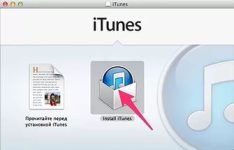
İTunes nasıl kurulur ve yapılandırılır?
Yeni bir iPhone satın alırken, Aytyuns'un kurulumu ve yapılandırması gereklidir. Nasıl yapılacağından bahsedelim.
Navigasyon
IOS OS ile herhangi bir yeni cihaz kullanmaya başlamadan önce, aktivasyon prosedüründen geçmeniz gerekir. Sistemin altıncı sürümünden başlayarak, bu işlem bilgisayara bağlanmadan cihazın kendisinden yapılabilir, ancak bu sadece bir Apple Kimliği hesabı varsa uygun olacaktır.
İlk önce böyle bir gadget kullanırsanız, kullanımına hazırlanmak daha iyidir ve aynı zamanda sadece cihazın ve PC'nin bir konektörü değil, aynı zamanda evrensel bir medya birleşimi olan iTunes ile tanışır.
İtunes nasıl kurulur?
Taze sürüm resmi Apple portalı üzerinden yüklenir. E -postayı belirtmek gerekli değildir. Bu arada, program başka bir kaynaktan yüklenirse, sisteminizle çalışacağı bir gerçek değildir.
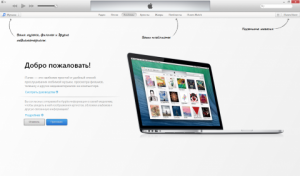
Aytyuns, tüm programlar gibi, Windows ve Mac OS X ile çalışır. Üstelik her şey neredeyse aynı olur. Kurulumdan sonra bilgisayarı yeniden başlatmak gerekir.
Mac'e Aytyuns'u indirmek mantıklı değil, çünkü üzerine kurulmuştu.
Kurulum tamamlandığında, program verileri verileriniz hakkında Apple sunucusuna atıp atmayacağınızı soracaktır. Sizinle aynı fikirde olmamanız için hiçbir nedeniniz yok, bu yüzden teklifi kabul edin ve ana ekran görüntülenecektir.
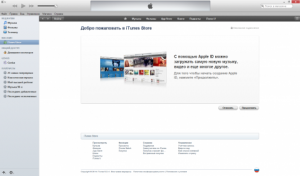
PC'ye iTunes'un kurulumu ve yapılandırması
Her şeyden önce, daha uygun kullanım için ek panelleri etkinleştirmek gerekir. Bunu yapmak için, sağdaki üst kattaki simgeyi tıklayın ve alt menü satırının taranmasını seçin, ardından "Görünüm" satırını seçin ve yan taraftaki menüyü açın.
Apple Kimliği Kayıt
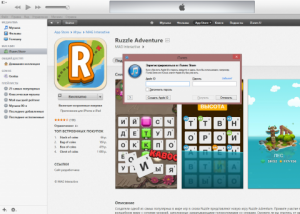
Hazırlıklar tamamlandıktan sonra, ana sürece geçebilirsiniz - Apple Kimlik Hesabının kaydı. Kayıt formunu açmak için mağazaya gidin ve yeni bir hesap yapın. Bu yöntem, gelecekte AppStore'da programlar satın almayı veya Tytyuns'taki bazı içerikleri satın almayı planlıyorsanız önemlidir, çünkü kayıt sırasında banka kartının verilerini kesinlikle belirtmelisiniz. Hiçbir şey satın almayı planlamıyorsanız, menüdeki “App Store” u seçin ve ücretsiz uygulamalardan herhangi birini seçin ve ardından yeni bir hesap oluşturmayı seçin.
- Apple kimliğinin ne için tasarlandığını söyleyen hoş bir ekrandan sonra, bir lisans sözleşmesi vurgulanır, ki bu elbette kabul etmeliyiz
- Ardından, kendiniz hakkında bilgi belirtmeye davetlisiniz: elektronik kutu, şifre, doğum tarihi ve doğrulama için sorular
- Son adım banka kartının verilerini gösterir, ancak ücretsiz bir hesaba ihtiyacınız olduğu için, onsuz kaydı seçin
- Şimdi kayıt bitti ve sonunda hesabı etkinleştirmek için posta ile bir mektup açmak gerekir
- Şimdi kullanıcı adınızı girişinizin altına girin ve ihtiyacınız olan uygulamaları yükleyin
İTunes güncellemelerini ayarlama

İTunes'un kurulumu ve ayarı
Kural olarak, programı her seferinde yükledikten sonra, güncellemelerin kendileri kontrol edilir ve mevcutsa yüklenmeleri teklif edilir. Gerekli olan tek şey işlemi doğrulamak ve tamamlanmasını beklemektir.
Güncellemelerin kontrol edilmesi programı başlatmadan gerçekleştirilebilir. Bağımsız bir program olan Apple yazılım güncellemesini yükleyin ve Aytyuns'tan ayrı çalışır.
Program güncellemelerini kontrol edebilir. Ayarlara yükleyebilirsiniz.
İTunes'un başlatılması sırasında güncellemeler kontrol edilmezse, kendiniz yapın:
- Ana menüde "Yardım" ı tıklayın ve ardından güncellemelere gidin
- iTunes kendi başına bir denetim gerçekleştirecek ve yeni bir sürümünüz varsa sizi bu konuda bilgilendirecek
- Ardından, programın size söylediklerini yap
Mac OS X nasıl yükseltilir?
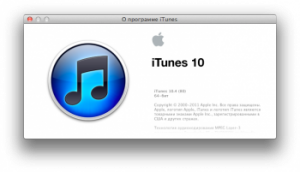
Aytyuns - kurulum ve ayar
- Mac'in sahibiyseniz, o zaman şanslısınız, çünkü sistemin kendisi programlar için güncellemelerin yayınlanmasını kontrol ediyor ve aynı zamanda sadece iTunes değil
- Sistemde ana menüyü girin, Apple logosunu tıklayın ve güncellemeyi seçin. Mac için App Store açılacak, güncellemesini seçmeniz gerekiyor
- Sistem resmi sunuculardaki güncellemeleri kontrol edecek ve eğer varsa uygun bildirimi geri çekecek
- Güncellemeli bir satırdaki güncelleme düğmesine tıklamanız gerekir. Sadece Aytyuns'un yeni sürümü değil, aynı zamanda başka bir program için de mevcutsa, operasyon her ikisi için de gerçekleştirilecektir. Güncellemeler yüklenen ve yüklenene kadar bekleyin, sistemin yeniden başlatılmasına ihtiyacınız olabilir. Tabii ki, burada, Windows'ta olduğu gibi, güncellemeleri manuel olarak kontrol edin
- İTunes'u açın ve esas olarak güncellemeleri seçin. Eğer mevcutlarsa, uygun bildirim görüntülenecektir. Kurulumu yüklemek için istemleri izleyin
Otomatik Güncelleme Doğrulamasının Bağlantısı Kesme
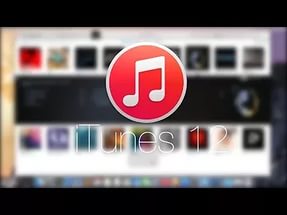
iTunes - Kurulum, Yapılandırma, Güncelleme
- Herhangi bir nedenle iTunes'un güncellemeleri kontrol etmesini istemiyorsanız, işlev devre dışı bırakılabilir.
Mac OS X nasıl devre dışı bırakılır?
- İTunes'u açın ve "Güncellemeler" ayarlarında bulun
- Yeni pencerede, kontrol yerini güncellemeleri kontrol etmekten çıkarın ve seçiminizi onaylayın. Aytyuns yeni sürümleri izlemeyi durduracak, ancak bu App Store mağazasını etkilemez, bu nedenle bildirimler hala görünecektir.
Windows nasıl devre dışı bırakılır?
- İTunes'u açın ve kapıyı sol taraftan kapıya bastırın
- Burada ayarları açmanız gerekiyor
- Ekle sekmesinde, güncellemeleri kontrol etmekten işaretini kaldırın
Fark edebileceğiniz gibi, programın kurulumu ve ayarı göründüğü kadar karmaşık değildir.
